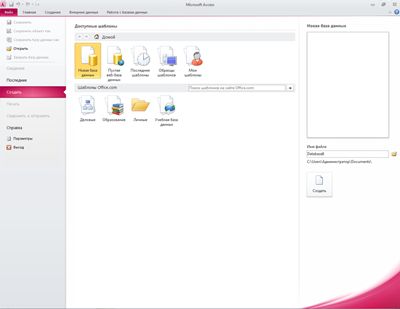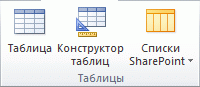|
Ниже приведены некоторые основные задачи базы данных, которые помогут вам узнать, как использовать Microsoft Access 2010.
|
В этой статье
Общие сведения об Access
Access 2010 — это средство проектирования и развертывания приложений базы данных , которое можно использовать для отслеживания важных сведений. Данные можно хранить на компьютере или публиковать в Интернете, чтобы другие пользователи могли использовать вашу базу данных в веб-браузере.
Многие люди начинают использовать Access, когда программа, которую они используют для отслеживания чего-то, постепенно становится менее подходящей для задачи. Например, предположим, что вы являетесь планировщиком событий и хотите отслеживать все сведения, необходимые для успешного выполнения событий. Если для этого используется текстовый обработчик или программа электронных таблиц, вы можете легко столкнуться с проблемами с повторяющимися и несогласованными данными. Вы можете использовать программное обеспечение для календаря, но отслеживание финансовой информации в календаре не подходит.
Реляционные базы данных в Access
Иногда для отслеживания такой информации требуется реляционная база данных — хранилище данных, разделенное на небольшие коллекции данных (таблицы), чтобы исключить избыточность, а затем связанные вместе на основе общих битов информации (называемых полями). Например, реляционная база данных планирования событий может содержать таблицу со сведениями о клиенте, таблицу со сведениями о поставщике и таблицу со сведениями о событиях. Таблица со сведениями о событиях может содержать поле для связи с таблицей клиента и поле для связи с таблицей поставщика. Таким образом, например, если номер телефона поставщика изменился, информация может быть изменена один раз в таблице поставщика, а не во всех случаях, связанных с поставщиком.
Access — это средство, которое можно использовать для быстрой и легкой разработки приложений реляционных баз данных, помогающих управлять информацией. Вы можете создать базу данных, которая поможет вам отслеживать любые сведения, такие как инвентаризация, профессиональные контакты или бизнес-процессы. В самом деле, Access поставляется с шаблонами, которые можно использовать сразу для отслеживания различных сведений, что упрощает работу даже для начинающих.
При открытии Access
При запуске Access 2010 вы увидите представление Microsoft Office Backstage, где можно получить сведения о текущей базе данных, создать новую базу данных, открыть существующую базу данных и просмотреть рекомендуемое содержимое из Office.com.
Представление Backstage также содержит множество других команд, которые можно использовать для настройки, обслуживания или совместного использования баз данных. Команды в представлении Backstage обычно применяются ко всем базам данных, а не к объектам внутри базы данных.
Примечание: Вы можете в любое время перейти к представлению Backstage, щелкнув вкладку Файл .
Поиск и применение шаблона
Access предоставляет широкий спектр шаблонов, которые можно использовать для ускорения процесса создания базы данных. Шаблон — это готовая к использованию база данных, содержащая все таблицы, запросы, формы и отчеты, необходимые для выполнения определенной задачи. Например, существуют шаблоны, которые можно использовать для отслеживания проблем, управления контактами или записи расходов. Некоторые шаблоны содержат примеры записей, демонстрирующие их использование. Базы данных шаблонов можно использовать как есть или настроить их в соответствии со своими потребностями.
Чтобы найти и применить шаблон к базе данных, сделайте следующее:
-
На вкладке Файл нажмите кнопку Создать.
-
В разделе Доступные шаблоны выполните одно из следующих действий.
-
Чтобы повторно использовать шаблон, который вы недавно использовали, щелкните Последние шаблоны, а затем выберите нужный шаблон.
-
Чтобы использовать уже установленный шаблон, щелкните Мои шаблоны, а затем выберите нужный шаблон.
-
Чтобы найти шаблон в Office.com, в разделе Шаблоны Office.com щелкните категорию шаблонов, выберите нужный шаблон и нажмите кнопку Скачать , чтобы скачать шаблон из office .com на компьютер.
Вы также можете искать шаблоны на Office.com из Access. В поле Поиск Office.com для шаблонов введите одно или несколько условий поиска, а затем нажмите кнопку со стрелкой для поиска.
-
-
При необходимости щелкните значок папки рядом с полем Имя файла , чтобы перейти к расположению, в котором вы хотите создать базу данных. Если вы не указали определенное расположение, Access создаст базу данных в расположении по умолчанию, которое отображается под полем Имя файла .
-
Щелкните Создать.
Access создает базу данных и открывает ее для использования.
Создание базы данных с нуля
Если вы хотите более подробно ознакомиться с основными понятиями, лежащими в основе использования Access для создания базы данных, см. статью Основы проектирования базы данных.
Если ни один из шаблонов не соответствует вашим потребностям или у вас есть данные в другой программе, которую вы хотите использовать в Access, вы можете решить, что лучше создать базу данных с нуля. В Access 2010 у вас есть выбор: стандартная классическая база данных или веб-база данных.
Дополнительные сведения о веб-базах данных см. в статье Создание базы данных для совместного использования в Интернете.
Чтобы создать новую базу данных, сделайте следующее:
-
Запустите Access.
-
На вкладке Создать в представлении Backstage щелкните Пустая база данных или Пустая веб-база данных.
Важно: Выбор, который вы делаете здесь, определяет, какие функции доступны в базе данных. Классические базы данных не могут быть опубликованы в Интернете, а веб-базы данных не поддерживают некоторые функции рабочего стола, такие как запросы итогов.
-
Справа введите имя базы данных в поле Имя файла .
Чтобы изменить расположение, в котором создается файл, нажмите кнопку Обзор
-
Щелкните Создать.
Access создает базу данных, а затем открывает пустую таблицу (с именем Table1) в Режим таблицы.
-
Access помещает курсор в первую пустую ячейку в столбце Click to Add новой таблицы.
Чтобы добавить данные, начните вводить текст или вставьте данные из другого источника, как описано в разделе Вставка данных из другого источника в таблицу Access далее в этой статье.
Примечания:
-
Ввод данных в режиме таблицы очень похож на ввод данных на листе Excel. Основное ограничение заключается в том, что данные должны вводиться в смежных строках и столбцах, начиная с левого верхнего угла таблицы. Не следует пытаться отформатировать данные, включив пустые строки или столбцы, как это можно сделать на листе Excel, так как это приведет к трате места в таблице. Таблица просто содержит ваши данные. Все визуальное представление этих данных будет выполняться в формах и отчетах, которые вы создаете позже.
-
Структура таблицы создается при вводе данных. При добавлении нового столбца в таблицу в таблице определяется новое поле. Access задает тип данных поля в зависимости от типа введенных данных. Например, если у вас есть столбец, в котором введены только значения даты, Access установит для этого поля тип данных Date/Time. Если позже вы попытаеесь ввести в это поле значение, отличное от даты (например, имя или номер телефона), access отобразит сообщение о том, что значение не соответствует типу данных столбца. По возможности следует спланировать таблицу таким образом, чтобы каждый столбец содержал один и тот же тип данных, будь то текст, даты, числа или какой-либо другой тип. Это значительно упрощает создание запросов, форм и отчетов, которые выбирают только нужные данные.
-
Если вы еще не хотите вводить данные, нажмите кнопку Закрыть
Примечание: Access удалит Table1, если закрыть ее без сохранения.
Открытие существующей базы данных Access
Совет: Чтобы быстро открыть одну из последних открытых баз данных, на вкладке Файл нажмите кнопку Последние и выберите имя файла.
-
На вкладке Файл нажмите кнопку Открыть.
-
Щелкните ярлык в диалоговом окне Открыть или в поле Поиск выберите диск или папку, содержащую нужную базу данных.
-
В списке папок дважды щелкайте папки, пока не откроете папку, содержащую базу данных.
-
Найдя базу данных, выполните одно из следующих действий.
-
Чтобы открыть базу данных в режиме открытия по умолчанию, дважды щелкните ее.
-
Чтобы открыть базу данных для общего доступа в многопользовательской среде, чтобы вы и другие пользователи могли одновременно читать и записывать в базу данных, нажмите кнопку Открыть.
-
Чтобы открыть базу данных для доступа только для чтения, чтобы ее можно было просмотреть, но изменить, щелкните стрелку рядом с кнопкой Открыть и выберите команду Открыть только для чтения.
-
Чтобы открыть базу данных для монопольного доступа, чтобы никто не смог открыть ее при открытии, щелкните стрелку рядом с кнопкой Открыть и нажмите кнопку Открыть монопольно.
-
Чтобы открыть базу данных для доступа только для чтения, щелкните стрелку рядом с кнопкой Открыть , а затем выберите Открыть монопольный доступ только для чтения . Другие пользователи по-прежнему могут открывать базу данных, но у них есть только доступ только для чтения.
-
Если не удается найти базу данных, которую вы хотите открыть
-
В диалоговом окне Открыть щелкните ярлык Мой компьютер или в поле Поиск выберитеМой компьютер.
-
В списке дисков щелкните правой кнопкой мыши диск, на котором может находиться база данных, и выберите команду Найти.
-
Введите критерии поиска и нажмите клавишу ВВОД, чтобы найти базу данных.
-
Если база данных найдена, откройте ее, дважды щелкнув ее в диалоговом окне Результаты поиска .
Так как поиск был инициирован из диалогового окна Открыть , необходимо нажать кнопку Отмена в этом диалоговом окне, прежде чем откроется база данных.
Файл данных можно открыть напрямую во внешнем формате (например, dBASE, Paradox, Microsoft Exchange или Excel). Кроме того, можно открыть напрямую любой источник данных ODBC, например Microsoft SQL Server или Microsoft FoxPro. Access автоматически создаст базу данных Access в одной папке с файлом данных и добавит ссылки на все таблицы внешней базы данных.
Начало работы с новой базой данных
В зависимости от используемого шаблона может потребоваться выполнить одно или несколько из следующих действий, чтобы приступить к работе с новой базой данных:
-
Если в Access отображается диалоговое окно Вход с пустым списком пользователей, выполните следующую процедуру, чтобы приступить к работе:
-
Щелкните Создать пользователя.
-
Заполните форму Сведения о пользователе .
-
Нажмите кнопку Сохранить и закрыть.
-
Выберите имя пользователя, которое вы только что ввели, и нажмите кнопку Войти.
-
-
Если в Access отображается пустая таблица, можно начать вводить данные непосредственно в нее или нажать другие кнопки и вкладки для просмотра базы данных.
-
Если в Access отображается начало работы страница, можно щелкнуть ссылки на ней, чтобы узнать больше о базе данных, или нажать другие кнопки и вкладки для просмотра базы данных.
-
Если Access отображает предупреждение системы безопасности на панели сообщений и вы доверяете источнику шаблона, нажмите кнопку Включить содержимое. Если для базы данных требуется имя входа, вам потребуется снова войти в систему.
Для классических и веб-баз данных также необходимо начать с одного из следующих шагов:
Добавление таблицы
Новую таблицу можно добавить в существующую базу данных с помощью инструментов в группе Таблицы на вкладке Создание .
Примечание: В веб-базе данных в группе Таблицы доступна только команда Таблица.
Независимо от того, в каком представлении вы начинаете работу, вы всегда можете переключиться на другое представление с помощью кнопок представления в строке состояния окна Доступа.
Создание пустой таблицы в режиме таблицы В режиме таблицы можно немедленно ввести данные и разрешить Access создавать структуру таблицы в фоновом режиме. Имена полей присваиваются числовым образом (Field1, Field2 и т. д.), а Access задает тип данных поля в зависимости от типа введенных данных.
-
На вкладке Создание в группе Таблицы щелкните Таблица
-
Access создает таблицу, а затем помещает курсор в первую пустую ячейку столбца Нажмите, чтобы добавить .
-
Чтобы добавить данные, начните вводить в первую пустую ячейку или вставьте данные из другого источника, как описано далее в этой статье.
-
Чтобы переименовать столбец (поле), дважды щелкните его заголовок и введите новое имя.
Совет: Присвойте каждому полю понятное имя, чтобы вы могли определить, что оно содержит, не глядя на данные.
-
Чтобы переместить столбец, выделите его, щелкнув заголовок столбца, а затем перетащите его в нужное место. Вы также можете выбрать несколько смежных столбцов и перетащить их все вместе в новое место.
Чтобы добавить дополнительные поля в таблицу, можно либо начать ввод в столбце Click to Add (Щелкните, чтобы добавить столбец) в режиме таблицы, либо добавить новые поля с помощью команд в группе Добавить & Удалить на вкладке Поля .
-
Создание таблицы, начиная с конструктора В режиме конструктора сначала следует создать структуру новой таблицы. Затем вы либо переключитесь в режим таблицы, чтобы ввести данные, либо введите данные с помощью другого метода, например с помощью формы.
Представление конструктора недоступно для таблиц в веб-базе данных.
-
На вкладке Создание в группе Таблицы нажмите кнопку Конструктор таблиц.
-
Для каждого поля в таблице введите имя в столбце Имя поля, а затем в списке Тип данных выберите тип данных.
-
Дополнительные сведения для каждого поля можно ввести в столбце Описание . Введенное описание отображается в строке состояния, когда точка вставки находится в этом поле, и используется в качестве текста строки состояния для всех элементов управления, создаваемых путем перетаскивания поля из области "Список полей " в форму или отчет, а также для всех элементов управления, созданных для этого поля мастером форм или мастером отчетов.
-
Когда все необходимые поля будут добавлены, сохраните таблицу:
-
На вкладке Файл щелкните Сохранить.
-
-
Вы можете начать ввод данных в таблицу в любое время, переключившись в режим таблицы, щелкнув первую пустую ячейку и введя текст. Вы также можете вставить данные из другого источника, как описано в следующем разделе.
Создание таблицы на основе списка SharePoint В списке SharePoint ваши данные могут использоваться пользователями, у которых нет доступа. Кроме того, данные списка хранятся на сервере, который обычно обеспечивает лучшую защиту от потери данных, чем файлы, хранящиеся на настольном компьютере. Вы можете начать с нового списка или создать ссылку на существующий список. У вас должно быть достаточно разрешений на сайте SharePoint, где вы хотите создать список; Это может отличаться в зависимости от сайта, поэтому обратитесь к администратору SharePoint, чтобы узнать больше о вариантах.
Эта функция недоступна в веб-базе данных.
-
На вкладке Создание в группе Таблицы нажмите кнопку Списки SharePoint.
-
Вы можете использовать один из шаблонов списков, чтобы создать стандартный список SharePoint, например Контакты или События.
Вы также можете создать настраиваемый список или создать ссылку на существующий список или импортировать его. Выберите нужный параметр.
-
Если выбрать какой-либо из шаблонов списков или создать пользовательский список, откроется диалоговое окно Создание нового списка , чтобы помочь вам в этом процессе. Если вы решили использовать существующий список, откроется диалоговое окно Получение внешних данных .
Дополнительные сведения о таблицах см. в статье Общие сведения о таблицах.
Вставка данных из другого источника в таблицу Access
Если данные в настоящее время хранятся в другой программе, например Excel, можно скопировать и вставить их в таблицу Access. Как правило, этот метод работает лучше всего, если данные уже разделены на столбцы, как в таблице Excel. Если данные используются в текстовой программе, необходимо сначала разделить столбцы данных с помощью вкладок или преобразовать данные в таблицу в программе текстовой обработки, а затем скопировать данные. Если для ваших данных требуется какое-либо редактирование или обработка (например, разделение полных имен на имена и фамилии), это может потребоваться сделать перед копированием данных, особенно если вы не знакомы с Access.
При вставке данных в пустую таблицу приложение Access задает тип данных для каждого поля в зависимости от того, какие данные в нем находятся. Например, если во вставляемом поле содержатся только значения даты, для этого поля используется тип данных "Дата/время". Если же вставляемое поле содержит только слова "Да" и "Нет", для этого поля выбирается тип данных "Логический".
Access присваивает имена полям в зависимости от того, что он находит в первой строке вставленных данных. Если первая строка вставленных данных по типу аналогична следующим строкам, Access определяет, что первая строка является частью данных, и присваивает полям универсальные имена (Field1, Field2 и т. д.). Если первая строка вставленных данных не похожа на следующие строки, Access использует первую строку в качестве имен полей и исключает первую строку в фактических данных.
В Access имена присваиваются полям автоматически, поэтому во избежание путаницы поля следует переименовать. Это можно сделать следующим образом:
-
На вкладке Файл нажмите кнопку Сохранить , чтобы сохранить таблицу.
-
В режиме таблицы дважды щелкните заголовок каждого столбца, а затем введите имя столбца.
-
Еще раз сохраните таблицу.
Импорт или связывание данных из другого источника
У вас могут быть данные, которые вы собирали в другой программе, которые вы хотите использовать в Access. Возможно, вы работаете с людьми, которые хранят свои данные в других программах, и хотите работать с их данными в Access. Или, может быть, у вас есть несколько разрозненных источников данных, и вам нужна "целевая панель", где вы можете объединить их все вместе для более глубокого анализа.
Access упрощает импорт или связывание данных из других программ. Данные можно перенести из листа Excel, из таблицы в другой базе данных Access, из списка SharePoint или из любого другого источника. Процесс немного отличается в зависимости от источника данных, но следующие инструкции помогут вам начать:
-
На вкладке Внешние данные в группе Импорт & link щелкните команду для типа файла, из который выполняется импорт.
Например, чтобы импортировать данные с листа Excel, нажмите кнопку Excel. Если вы не видите правильный тип программы, нажмите кнопку Дополнительно.
Примечание: Если вам не удается найти правильный тип формата в группе Импорт & Link , может потребоваться запустить программу, в которой вы изначально создали данные, а затем использовать эту программу для сохранения данных в формате файла, который поддерживает Access (например, текстовый файл с разделителями ), а затем импортировать или связать с данными.
-
В диалоговом окне Получение внешних данных нажмите кнопку Обзор , чтобы перейти к исходному файлу данных, или введите полный путь к исходному файлу данных в поле Имя файла .
-
Выберите нужный параметр в разделе Укажите способ и место хранения данных в текущей базе данных. Вы можете создать новую таблицу с помощью импортированных данных или связанную таблицу, которая поддерживает связь с источником данных.
-
Нажмите кнопку ОК.
В зависимости от выбранного варианта откроется диалоговое окно Связывание объектов или Импорт объектов .
-
Используйте диалоговое окно для завершения процесса. Точная процедура зависит от выбранного параметра импорта или ссылки.
-
На последней странице мастера нажмите кнопку Готово.
Если вы решили импортировать, Access спросит, хотите ли вы сохранить сведения о операции импорта, которую вы только что завершили.
-
Если вы считаете, что эта операция импорта будет выполняться снова, нажмите кнопку Сохранить шаги импорта и введите сведения.
Затем операцию импорта можно легко воспроизвести, щелкнув Сохраненные импорты в группе Импорт на вкладке Внешние данные , щелкнув спецификацию импорта, а затем выбрав Выполнить.
-
Если вы не хотите сохранять сведения об операции, нажмите кнопку Закрыть.
Access импортирует данные в новую таблицу, а затем отобразит таблицу в разделе Таблицы в области навигации.
Чтобы узнать больше об импорте данных в Access, перейдите по ссылкам в разделе См. также эту статью.
Дальнейшие действия
Остальная часть процесса разработки зависит от ваших целей, но вы, вероятно, захотите создать запросы, формы, отчеты и макросы. В этой статье не приводятся сведения о создании дополнительных объектов базы данных.
Дополнительные сведения см. в следующих статьях:
Импорт данных из электронной таблицы или другой программы
Если вы знакомы с другими программами баз данных или электронных таблиц, вы, вероятно, знаете, как работают эти приложения и для каких баз данных используются. Access отличается от многих других приложений баз данных тем, что позволяет создавать реляционные базы данных, и он еще больше отличается от большинства электронных программ, предлагая средства для разработки сложных запросов, форм и отчетов. Access также предоставляет множество вариантов для работы с другими программами баз данных, такими как SQL Server.
Импорт листа Excel в Access
Многие пользователи начинают изучать Access после создания списка в Excel. Excel — отличное место для начала списка, но по мере роста списка его становится все труднее упорядочивать и обновлять. Перемещение списка в Access обычно является следующим логическим шагом.
Таблица базы данных по структуре похожа на лист, в этом данные хранятся в строках и столбцах. В результате обычно легко импортировать лист в таблицу базы данных. Основное различие между хранением данных на листе и их хранением в базе данных заключается в упорядочении данных. Простой импорт всего листа в качестве новой таблицы в базе данных не решит проблем, связанных с упорядочением и обновлением данных, особенно если лист содержит избыточные данные. Чтобы решить эти проблемы, необходимо разделить данные электронной таблицы на отдельные таблицы, каждая из которых содержит связанные данные. Дополнительные сведения о том, как упорядочить данные в таблицах, см. в статье Основы проектирования базы данных.
Access включает мастер анализатора таблиц, который поможет вам завершить этот процесс. После импорта данных в таблицу мастер помогает разделить таблицу на отдельные таблицы, каждая из которых содержит данные, которые не дублируются ни в одной из других таблиц. Мастер также создает необходимые связи между таблицами.
Импорт листа Excel в виде таблицы в новой базе данных
-
На вкладке Файл щелкните Создать и выберите вариант Пустая база данных.
-
Введите имя новой базы данных в поле Имя файла и нажмите кнопку Создать.
Откроется новая база данных, и Access создает пустую таблицу Table1.
-
Закройте Table1.
При появлении запроса на сохранение изменений в структуре Table1 нажмите кнопку Нет.
-
На вкладке Внешние данные в группе Импорт & link щелкните Excel.
-
В диалоговом окне Получение внешних данных нажмите кнопку Обзор.
-
Используйте диалоговое окно Открыть файл , чтобы найти файл.
-
Выберите файл и нажмите кнопку Открыть.
-
В диалоговом окне Получение внешних данных убедитесь, что выбран параметр Импортировать исходные данные в новую таблицу в текущей базе данных .
-
Нажмите кнопку ОК.
Запускается мастер импорта электронных таблиц и задает несколько вопросов о данных.
-
Следуйте инструкциям, нажав кнопку Далее или Назад , чтобы перейти по страницам. На последней странице мастера нажмите кнопку Готово.
Примечание: Access спрашивает, хотите ли вы сохранить сведения об операции импорта, которую вы только что завершили. Если вы считаете, что вы будете выполнять ту же операцию импорта снова, нажмите кнопку Да и введите сведения. Затем можно легко воспроизвести операцию в будущем, щелкнув Сохраненные импорты в группе Импорт на вкладке Внешние данные . Если вы не хотите сохранять сведения об операции, нажмите кнопку Закрыть.
Access импортирует данные в новую таблицу, а затем отображает их в разделе Все таблицы в области навигации.
Упорядочение данных с помощью мастера анализатора таблиц
После импорта данных в таблицу Access можно использовать мастер анализатора таблиц, чтобы быстро определить избыточные данные. Затем мастер предоставляет простой способ упорядочения данных в отдельные таблицы, чтобы их можно было хранить наиболее эффективным способом. Access сохраняет исходную таблицу в качестве резервной копии, а затем создает новые таблицы, которые можно использовать в качестве основы для приложения базы данных.
-
Откройте базу данных Access, содержащую таблицу, которую требуется проанализировать.
-
На вкладке Работа с базами данных в группе Анализ щелкните Анализ таблицы.
Запустится мастер анализатора таблиц.
Первые две страницы мастера содержат краткое руководство с кнопками, которые можно щелкнуть, чтобы просмотреть примеры. Если вы не видите вводные страницы, но вместо этого видите поле проверка с надписью Показать вводные страницы?, выберите поле проверка, а затем дважды нажмите кнопку Назад, чтобы увидеть введение. Если вы не хотите снова просматривать вводные страницы после прочтения введения, можно очистить поле Показать вводные страницы? проверка.
-
На странице Какая таблица содержит поля со значениями, повторяющимися во многих записях? выберите таблицу, которую требуется проанализировать, и нажмите кнопку Далее.
-
Вы можете разрешить мастеру решить, какие поля будут входить в какие таблицы, или вы можете принять это решение самостоятельно. Если вы будете следовать рекомендациям мастера, вы по-прежнему можете внести изменения в макет таблицы на следующей странице мастера.
Примечание: Если вы позволите мастеру решить, какие поля следует поместить в таблицы, его выбор не всегда может быть подходящим для ваших данных, особенно если с ними не так много данных. Следует тщательно проверка результаты мастера. С другой стороны, мастер может предложить более эффективную организацию, чем вы думаете, поэтому рекомендуется хотя бы один раз попробовать решения мастера. Если вам не нравятся предложения, вы по-прежнему можете изменить порядок полей вручную, и вы всегда можете нажать кнопку Назад и упорядочить все поля самостоятельно.
-
Нажмите кнопку Далее. На этой странице вы указываете, какие таблицы содержат поля. Если вы решили разрешить мастеру решить, вы увидите несколько таблиц, соединенных линиями связи. В противном случае Access создает только одну таблицу, содержащую все поля. В любом случае вы можете внести изменения на этой странице.
-
Вы можете перетащить поля из таблицы в пустую область страницы, чтобы создать новую таблицу, содержащую эти поля. При доступе будет предложено ввести имя таблицы.
-
Вы можете перетаскивать поля из одной таблицы в другую, если вы считаете, что они будут храниться более эффективно.
-
Большинству таблиц будет присвоен идентификатор или поле Созданного уникального идентификатора . Чтобы узнать больше о полях идентификаторов, щелкните Советы в правом верхнем углу мастера.
-
Чтобы отменить изменение, нажмите кнопку Отменить .
-
Чтобы переименовать таблицу, дважды щелкните ее строку заголовка, введите новое имя и нажмите кнопку ОК.
-
-
После упорядочения полей в нужном порядке нажмите кнопку Далее.
-
Если мастер находит записи с очень похожими значениями, он определит эти значения как возможные типографические ошибки и отобразит экран, на котором можно подтвердить, что с ними делать. Прокрутите список, чтобы найти все значения в столбце Исправление , а затем щелкните соответствующий элемент в раскрывающемся списке. Выберите (Оставить как есть), чтобы мастер не изменял значение. По завершении нажмите кнопку Далее.
-
Мастер спросит, нужно ли создать запрос, похожий на исходную таблицу. Если вы уже создали формы и отчеты, основанные на исходной таблице, рекомендуется создать такой запрос. Если вы выберете Да, создайте запрос, мастер переименует исходную таблицу, добавив _OLD к имени таблицы, а затем присвоит новому запросу имя исходной таблицы. Формы и отчеты, основанные на таблице, теперь используют запрос к своим данным, и они продолжают работать, как и раньше.
-
Нажмите Готово.
Мастер создает новые таблицы, как указано, а затем открывает их. Закройте их, когда вы закончите проверку результатов.
Работа с данными из других программ
Access 2010 предоставляет функции для работы с данными, хранящимися в других программах.
Создание базы данных Access, которая связывается с данными в другом формате С помощью Access можно открыть файл в другом формате, например текст, dBASE или электронную таблицу. Access автоматически создает базу данных Access и связывает файл за вас.
-
Запустите Access.
-
На вкладке Файл нажмите кнопку Открыть.
-
В диалоговом окне Открыть выберите тип файла, который нужно открыть в списке. Если вы не уверены в типе файла, щелкните Все файлы (*.*).
-
При необходимости перейдите к папке, содержащей файл, который требуется открыть. Найдя файл, дважды щелкните его, чтобы открыть его.
-
Следуйте инструкциям мастера. На последней странице мастера нажмите кнопку Готово.
Импорт или связывание данных с существующей базой данных Access Вы можете импортировать данные из других источников и программ в таблицы Access, чтобы данные содержались в файле Access, или связать данные из Access, чтобы данные оставались в исходном файле (за пределами файла Access).
-
На вкладке Внешние данные в группе Импорт & link выберите формат, в котором хранятся данные.
Вы можете импортировать данные или связать их с данными из следующих источников:
-
Excel Данные можно перенести из листа или именованного диапазона в книге Excel. Каждый лист или именованный диапазон должны быть импортированы или связаны отдельно.
-
Access Это очень удобно для отделения процесса от данных, создания разделенной базы данных. То есть можно использовать одну базу данных для хранения всех форм, отчетов и макросов, а также хранения данных в другой базе данных. Затем вы можете разрабатывать улучшения, не прерывая ничьей работы. Вы также можете объединять данные из множества разных баз данных Access в одну, что упрощает обобщение данных между отделами или между бизнес-партнерами.
-
база данных ODBC Многие программы поддерживают этот формат, в том числе многие серверные продукты базы данных. Это помогает создавать базы данных целевой панели, в которых объединяются данные из разных систем.
-
Текстовый файл Вы можете подключиться к простому текстовому файлу и даже использовать Access для изменения содержимого этого файла. Это поможет упростить использование данных Access различными программами.
-
XML-файл Этот формат также обеспечивает совместимость с различными другими программами, включая некоторые веб-серверы.
-
список SharePoint Это делает данные пригодными для использования в веб-браузере— стандартном способе использования списка SharePoint.
-
Службы данных Вы можете подключиться к службам веб-данных внутри предприятия.
-
Документ HTML
-
Папка Outlook Вы можете подключиться к папкам Outlook, что упрощает интеграцию контактных данных с остальными данными.
-
dBase file dBase — это популярная альтернативная система баз данных, поддерживаемая Access.
Откроется диалоговое окно Получение внешних данных .
-
-
Следуйте инструкциям в диалоговом окне.
Access импортирует или связывает данные с вашей базой данных. Для большинства форматов необходимо указать расположение данных, а затем выбрать способ хранения данных в базе данных.
Использование базы данных более ранней версии в нескольких версиях Access
Если база данных Access или проект Access были созданы в Access 2000 или более поздней версии, вы можете использовать базу данных или проект в той версии Access, в которой она была создана, или в любой более поздней версии, даже если для файла включена безопасность. Например, файлы Access 2000 можно использовать в Access 2000, Access 2002, Access 2003, Access 2007 и Access 2010.
Может возникнуть ситуация, когда вы хотите сохранить данные в более ранней версии Access, но у вас есть пользователи с более поздней версией Access, которые хотят связать эти данные, но по-прежнему пользуются некоторыми функциями более поздней версии. Решение заключается в создании новой "интерфейсной" базы данных в более поздней версии (содержащей формы, отчеты, запросы, макросы, но без таблиц) и связать ее с таблицами в файле более ранней версии. Используйте одну из следующих процедур в зависимости от того, содержится ли база данных в одном файле или она уже разделена на клиентская и серверная части приложения.
Использование файла базы данных Access в нескольких версиях Access
Если все таблицы, формы и другие объекты базы данных Access более ранней версии содержатся в одном файле и вы хотите использовать базу данных в нескольких версиях Access, можно создать новую интерфейсную базу данных в более поздней версии и связать ее с исходным файлом. Пользователи с более ранней версией Access по-прежнему могут использовать исходную базу данных. Пользователи с более поздней версией могут использовать новую интерфейсную базу данных для связывания с теми же данными. Вы можете создать несколько интерфейсных версий, если вам нужно разместить несколько версий Access.
Шаг 1. Создайте копию существующей базы данных и сохраните ее в новом формате
Используйте следующую процедуру, чтобы преобразовать базу данных в любой из трех последних форматов: Access 2000, Access 2002–2003 или Access 2007. Эта команда сохраняет исходную базу данных в исходном формате и создает копию в заданном формате.
-
Закройте файл Access. Если файл является многопользовательской базой данных Access, расположенной на сервере или в общей папке, убедитесь, что никто не открыт.
-
Запустите Access 2010.
-
На вкладке Файл нажмите кнопку Открыть.
-
Перейдите к расположению файла, который требуется преобразовать, и дважды щелкните его, чтобы открыть его.
Если появится диалоговое окно Улучшение базы данных с вопросом о том, хотите ли вы улучшить базу данных, нажмите кнопку Нет.
-
Если форма открывается при запуске базы данных, закройте форму.
-
На вкладке Файл щелкните Сохранить базу данных как.
-
В диалоговом окне Сохранить как введите имя новой базы данных.
Примечание: Если вы не сохраните новую базу данных в другом расположении, ее имя должно отличаться от имени исходной базы данных. В любом случае лучше использовать другое имя, чтобы можно было легко отличить интерфейсную базу данных от серверной базы данных. Однако при преобразовании в формат Access 2007 расширение имени файла изменится с .mdb на ACCDB, чтобы можно было использовать то же имя файла.
-
Нажмите кнопку Сохранить.
Шаг 2. Разделение базы данных копирования и использование исходного файла в качестве серверной базы данных
Разделите преобразованную базу данных с помощью следующей процедуры:
-
На вкладке Работа с базами данных в группе Перемещение данных щелкните База данных Access.
-
В диалоговом окне Разделитель баз данных щелкните Разделить базу данных.
При необходимости можно создать резервную копию, но можно также просто повторно создать копию с помощью исходной базы данных.
-
Введите имя серверной базы данных и нажмите кнопку Разделить.
Шаг 3. Подключение нового внешнего интерфейса к исходной базе данных
-
Удалите серверную базу данных, созданную средством разделения баз данных. При этом не удаляйте исходную базу данных.
-
Свяжите новую интерфейсную базу данных с таблицами в исходной базе данных. На вкладке Внешние данные в группе Импорт & связи щелкните Диспетчер связанных таблиц.
-
Нажмите кнопку Выбрать все, а затем выберите поле Всегда запрашивать новое расположение проверка.
-
Нажмите кнопку ОК, перейдите к базе данных более ранней версии и дважды щелкните ее.
Если все пойдет хорошо, Access отобразит сообщение о том, что все выбранные связанные таблицы были успешно обновлены.
Теперь вы можете улучшить новую интерфейсную базу данных для поддержки новых функций для пользователей с более новыми версиями Access. Пользователи с более ранними версиями могут продолжать использовать базу данных более ранней версии.
Использование интерфейсного или внутреннего приложения в нескольких версиях Access
Если база данных Access уже является клиентская и серверная части приложения, вы можете преобразовать внешний интерфейс в новый формат файла. Для серверной базы данных не требуется вносить изменения.
В следующей процедуре показано, как с помощью команды Сохранить базу данных как преобразовать интерфейсную базу данных в любой из трех последних форматов: Access 2000, Access 2002–2003 или Access 2007. Эта команда сохраняет исходную базу данных в исходном формате и создает копию в заданном формате.
-
Закройте интерфейсную базу данных. Если файл является многопользовательской базой данных Access, расположенной на сервере или в общей папке, убедитесь, что никто не открыт.
-
Запустите Access 2010.
-
На вкладке Файл нажмите кнопку Открыть.
-
Перейдите к расположению интерфейсной базы данных, а затем дважды щелкните ее, чтобы открыть ее.
Если появится диалоговое окно Улучшение базы данных с вопросом о том, хотите ли вы улучшить базу данных, нажмите кнопку Нет.
-
Если при открытии базы данных появляется форма, закройте форму.
-
На вкладке Файл щелкните Сохранить базу данных как.
-
В диалоговом окне Сохранить как введите имя новой базы данных.
-
Нажмите кнопку Сохранить.
Теперь вы можете улучшить новую интерфейсную базу данных для поддержки новых функций.